Sembunyikan Data Rahasia di Dokumen Word 2007/2010
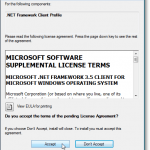
- 3454
- 628
- Simon Cormier
Saat berbagi dokumen Word 2007, Anda mungkin perlu menghapus atau menyembunyikan informasi rahasia. Anda dapat mencari data dan menghapusnya secara manual, tetapi ini bisa rentan kesalahan dan memakan waktu. Jika Anda sering perlu menyembunyikan data rahasia dalam kata 2007, ada add-in gratis untuk kata 2007, disebut Alat redaksi kata 2007, yang dapat digunakan untuk menyembunyikan teks dalam dokumen Word 2007 dengan mudah dan lebih efisien.
Teks yang dihapus muncul dalam salinan baru dokumen asli Anda sebagai bilah hitam solid. Teks di bawah bilah dikonversi ke garis vertikal (||||||), mencegah konten yang dihapus agar tidak diambil dalam keadaan apa pun, bahkan jika pihak yang Anda bagikan dokumen melihat dokumen yang dihapus dalam editor teks, seperti Notepad.
Daftar isiUnduh Word 2007/2010 Alat Redaction dari
http: // redaction.Codeplex.com/rilis/view/32251.
Item berikut diperlukan untuk menginstal Alat redaksi kata 2007:
- Itu .Kerangka kerja net 3.5 Paket Layanan 1
- VSTO 3.0 Paket Layanan Runtime 1
Namun, Anda tidak perlu menginstal ini secara terpisah. Jika salah satu dari item ini tidak diinstal pada sistem Anda, Alat redaksi kata 2007 Program Pengaturan akan mengunduh dan menginstalnya secara otomatis. Pemasangan kedua item ini dapat menyebabkan reboot.
Untuk menginstal add-in, klik dua kali pada .exe file yang Anda unduh. Membaca perjanjian lisensi untuk .Profil klien kerangka kerja bersih dan klik Menerima tombol untuk melanjutkan.
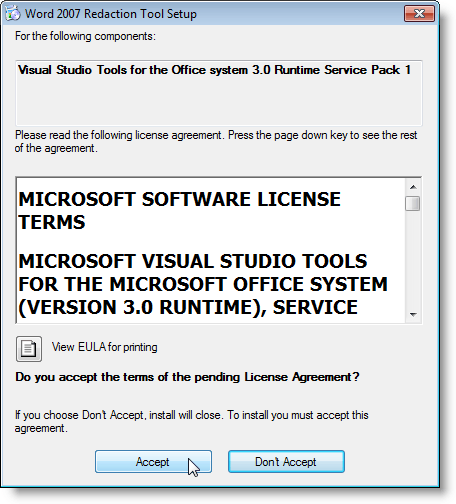
Itu Winzip Extractor membuka dan secara otomatis memulai proses instalasi.
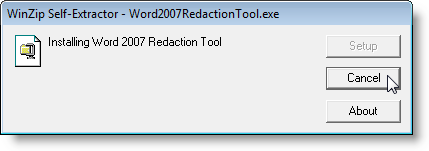
File yang diperlukan diunduh.
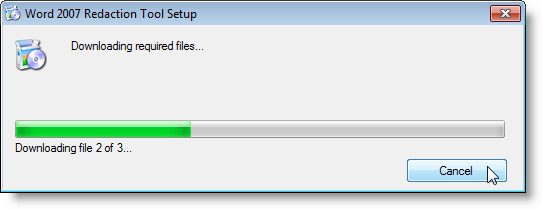
Itu .Kerangka kerja bersih dan Alat Studio Visual dipasang.
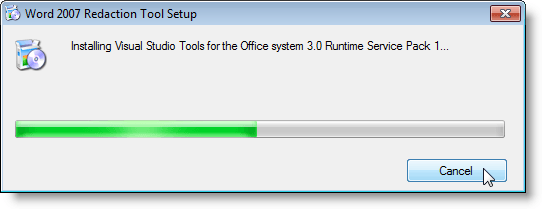
Itu Pemasang Kustomisasi Microsoft Office Tampilan menanyakan apakah Anda yakin ingin menginstal kustomisasi ini. Klik Install untuk melanjutkan.

Kotak dialog ditampilkan saat instalasi telah berhasil selesai. Klik Menutup.
CATATAN: Jika Anda mendapatkan kesalahan pada saat ini, jalankan file instalasi yang Anda unduh lagi. Kami mendapat kesalahan saat pertama kali menginstal add-in. Menjalankan instalasi lagi sepertinya berhasil.
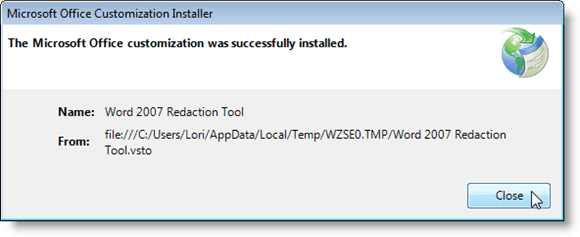
Setelah Anda menginstal Alat redaksi kata 2007, A Menyusun Grup ditambahkan ke Tinjauan tab.
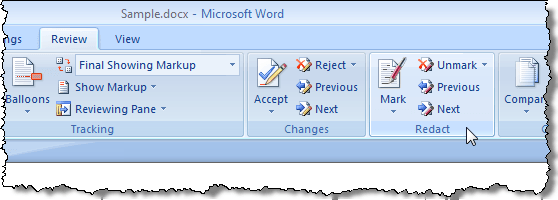
Untuk mereduksi, atau memadamkan, teks pribadi dalam dokumen Anda, pertama -tama Anda harus menandai teks yang akan dihapus. Untuk melakukan ini, sorot teks yang diinginkan dan klik Tanda tombol.
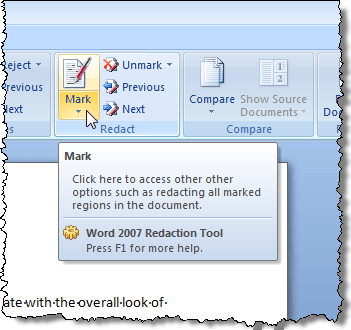
Jika Anda ingin menandai teks yang sama di beberapa tempat di dokumen, klik panah di Tanda tombol dan pilih Temukan dan tandai Dari menu drop-down.
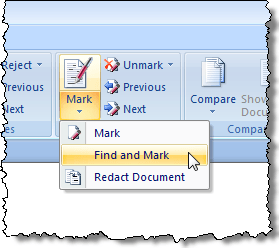
Itu Temukan dan tandai Tampilan kotak dialog. Masukkan teks yang akan ditemukan di Menemukan apa EDIT BOX. Untuk melihat lebih banyak opsi, klik Lagi tombol.
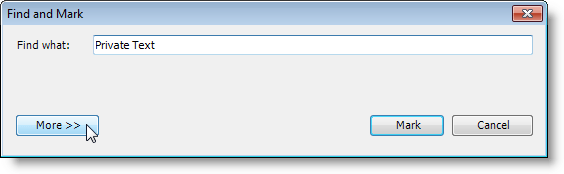
Pilihan pencarian Tampilkan di bawah tombol pada kotak dialog dan Lagi tombol menjadi a Lebih sedikit tombol. Pilih opsi yang diinginkan. Untuk menyembunyikan opsi tambahan lagi, klik Lebih sedikit tombol. Klik Tanda untuk menemukan dan menandai teks yang dimasukkan.
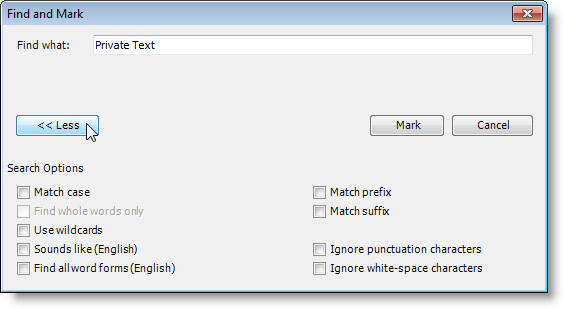
Kotak dialog menampilkan berapa banyak kemunculan teks yang ditentukan ditemukan dan ditandai. Untuk menutup kotak dialog, klik Membatalkan.
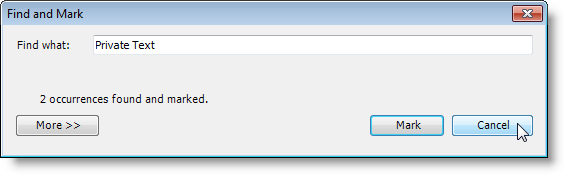
Teks yang ditandai muncul disorot dalam abu -abu dalam dokumen Anda.
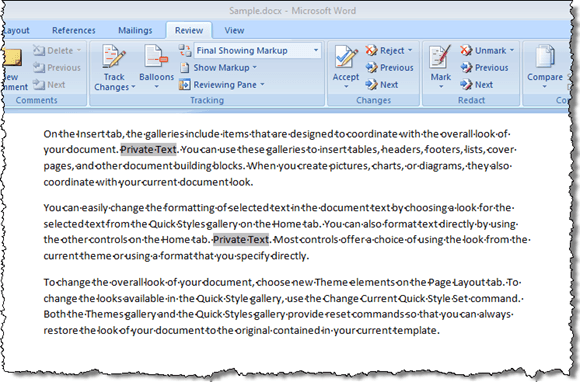
Jika ada teks yang telah Anda tandai yang tidak ingin Anda redact, Anda dapat memilih teks yang ditandai lagi dan memilih Unmark dari Unmark menu tarik-turun tombol untuk mencegah teks itu dihapus.
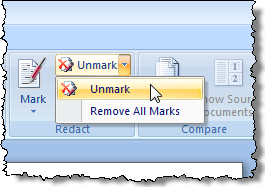
Untuk bergerak di antara tanda redaksi dalam dokumen Anda untuk pemeriksaan akhir, gunakan Berikutnya Dan Sebelumnya tombol.
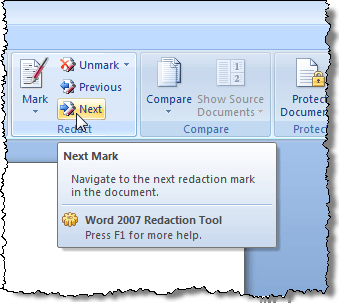
Setelah Anda yakin Anda memiliki semua teks yang ditandai bahwa Anda ingin dihapus, pilih Dokumen redact dari Tanda menu tarik-turun untuk menghitamkan teks yang ditandai.
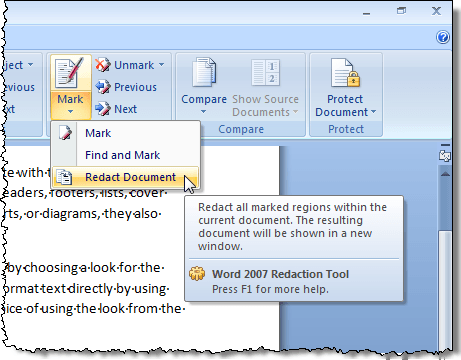
Versi baru yang dihapus dari dokumen Anda dibuat dengan teks yang ditandai digantikan oleh Black Bars. Kotak dialog ditampilkan saat proses selesai meminta Anda untuk menjalankan Inspektur Dokumen untuk memeriksa dan menghapus metadata tersembunyi di dalam dokumen sebelum didistribusikan. Klik Memeriksa untuk menjalankan inspeksi atau klik Menutup untuk melewatkan inspeksi.
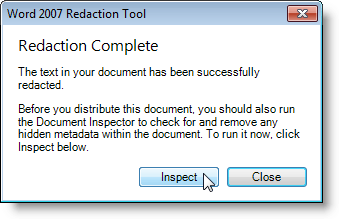
Itu Inspektur Dokumen Tampilan kotak dialog. Berbagai jenis metadata tercantum dalam kotak dialog dengan kotak centang di samping setiap item. Pilih kotak centang untuk item yang ingin Anda periksa untuk metadata. Klik Memeriksa tombol untuk memulai inspeksi. Untuk menutup kotak dialog pada titik ini tanpa melakukan inspeksi, klik Menutup.
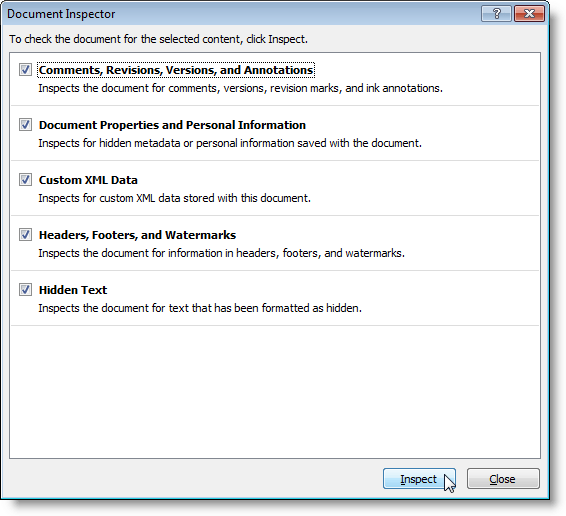
Hasil inspeksi ditampilkan di Inspektur Dokumen kotak dialog. Jika ada metadata yang ditemukan, tanda seru ditampilkan di sebelah kiri item yang ditemukan. Untuk menghapus metadata dari dokumen, klik Hapus semua tombol di sebelah kanan item.
CATATAN: Itu Inspektur Dokumen Catatan di bagian bawah kotak dialog bahwa beberapa perubahan tidak dapat dibatalkan. Pastikan Anda ingin menghapus metadata sebelum mengklik Hapus semua tombol.
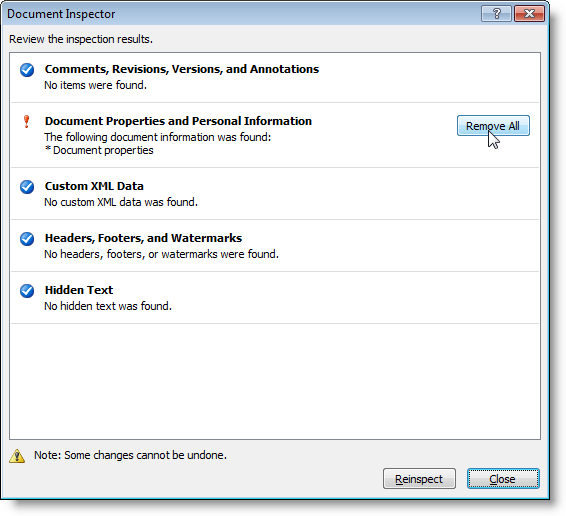
Itu Inspektur Dokumen Kotak dialog memberi tahu Anda tentang perubahan yang dilakukan. Klik Menutup.
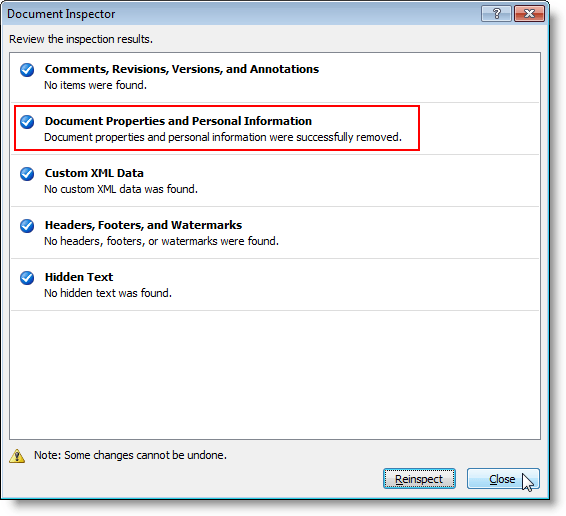
Dalam dokumen baru, batang hitam dimasukkan ke semua teks pribadi yang Anda tandai.
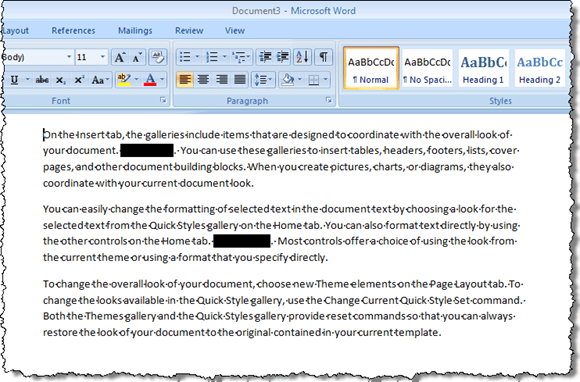
Ingatlah bahwa Anda tidak dapat menghapus tanda hitam dari teks dalam dokumen baru. Pastikan Anda menyimpan file dengan nama yang berbeda dari yang asli dan berbagi dokumen baru, bukan yang asli. Anda dapat kembali ke dokumen asli dan memilih Hapus semua tanda dari Unmark menu tombol untuk menghapus teks yang ditandai, jika diinginkan.
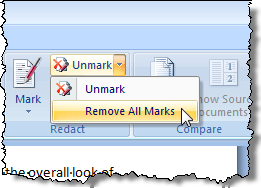
Untuk lebih mengamankan dokumen yang Anda redaksi, Anda dapat memilih untuk melindunginya dari modifikasi saat menyimpannya sebagai dokumen baru. Ini memungkinkan Anda untuk mendistribusikan dokumen yang tidak dapat diubah.
Untuk melakukan ini, pilih Simpan sebagai | Dokumen kata dari Kantor menu.
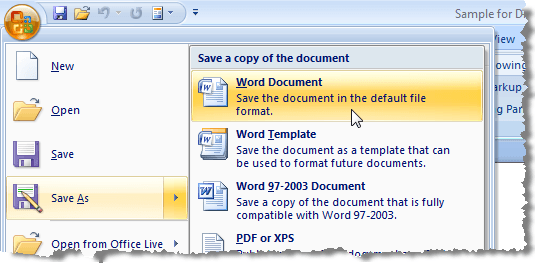
Di Simpan sebagai Kotak dialog, masukkan nama baru untuk salinan redacted dari dokumen int he Nama file EDIT BOX. Klik Peralatan tombol di bagian bawah dan pilih Pilihan umum Dari menu drop-down.
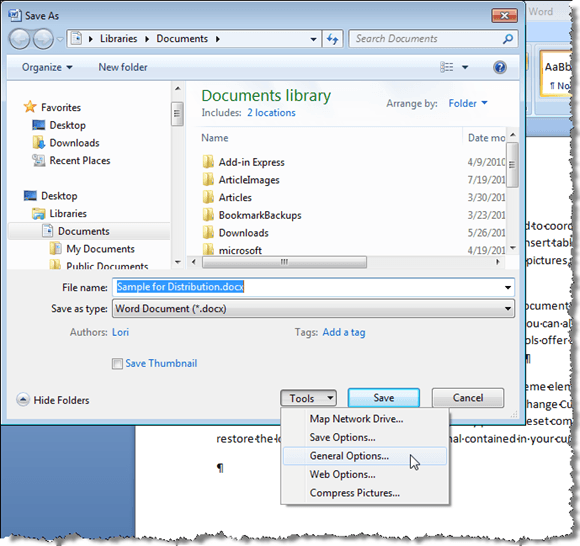
Di Pilihan umum kotak dialog, masukkan kata sandi di Kata sandi untuk memodifikasi Edit Box, dan pilih Hanya dibaca, Jika diinginkan. Klik OKE.
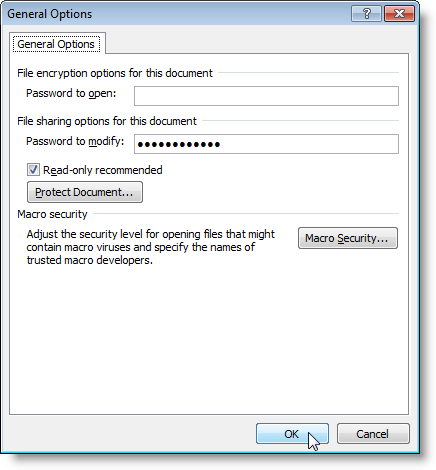
Itu konfirmasi sandi Tampilan kotak dialog. Masukkan kata sandi Anda lagi dan klik OKE.
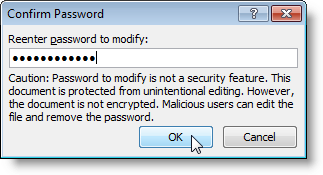
Anda dikembalikan ke Simpan sebagai kotak dialog. Klik Menyimpan Tombol untuk menyimpan dokumen baru Anda yang dihapus dan aman.
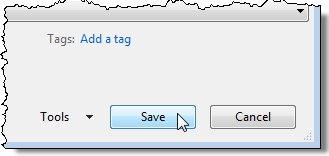
Dengan menggunakan Alat redaksi kata 2007 dan melindungi dokumen dari modifikasi, Anda dapat melindungi informasi rahasia Anda dan melestarikan dokumen Anda saat Anda harus mendistribusikannya. Itu Alat redaksi bekerja dengan baik di Word 2010. Menikmati!
- « Cara memperbarui dokumen kata lama ke format kata terbaru
- Tambahkan pesan ke layar Logon untuk pengguna di Windows 7/8/10 »

